공지사항

 346
346
 0
0  0
0

벤더리포트 활용 꿀팁!
지금 바로, 바이블의 벤더 리포트를 여러분의 홍보/영업 채널로 활용해보세요.
구매인이 기업을 찾을 때 우리 기업이 상위노출 되는 것은 물론 더 많은 정보를 전달할 수 있어요.
벤더 리포트를 더 채워 넣을 수 있는 방법, 지금부터 차근차근 함께 알아보아요.
벤더등록은 구매 담당자들에게 더 많은 정보를 전달할 수 있도록 벤더정보를 기입할 수 있는 페이지예요. 우리 회사의 소개와 품목정보, 검색태그 등의 다양한 정보를 등록해보세요. 구매인이 기업을 찾을 때 우선 노출되는 혜택을 드리고 있습니다.
벤더정보 등록방법
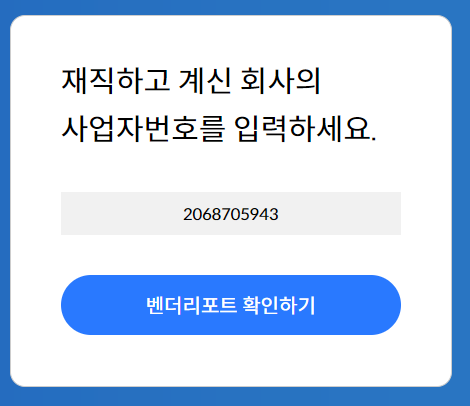
 사업자등록번호를 조회해보세요.
사업자등록번호를 조회해보세요.
- 사업자등록번호를 검색해 우리 회사의 기본정보를 확인해요.
 벤더리포트에 정보를 추가해보세요.
벤더리포트에 정보를 추가해보세요.
- NICE평가정보에서 제공되는 기본정보에 덧붙여 회사 소개, 연혁, 소개서 첨부, 품목정보 등록 등 추가 정보를 등록해 구매담당자들에게 우리 회사를 알려보세요.
 기업 정보 검토 요청을 진행해요.
기업 정보 검토 요청을 진행해요.
- 정보작성을 마쳤다면 휴대폰 인증 후 완료 버튼을 눌러 정보 검토를 요청해주세요.
검토 결과는 영업일 기준 3일 이내에 이메일로 안내드리고 있어요.

■ 사업자등록번호가 조회되지 않아요.
사업자등록번호를 확인해주세요. NICE평가정보에 등록되지 않은 기업은 조회되지 않을 수 있습니다.
이 경우 사업자 등록증 사진을 첨부하고 기본 기업 정보부터 작성해주세요.
■ 연혁은 어떻게 입력하나요?
드롭박스에서 연도와 월을 선택하고, 내용을 입력해주세요. 해당 내역을 삭제하고 싶을 때는 오른쪽의 -버튼을 누르고 항목을 추가하고 싶을 때는 +버튼을 눌러주세요.
■ 주요품목 등록 방법을 알려주세요.
1. 품목명을 검색해 품목을 찾고, 추가 버튼을 클릭해보세요.
2. 품목명 검색으로 찾기 어렵다면, ‘분류찾기로 등록하기’에서 분류체계를 따라 품목을 찾고 추가 버튼을 클릭해보세요.
■ 검색태그에 대해서 알려주세요! 어떻게 등록해요?
검색태그는 품목명, 기업명과 별개로 기업이 검색했을 때 목록에 나타날 수 있게 하는 검색 키워드입니다.
상품의 분류, 상표명 등 다양하게 등록할 수 있지만, 오로지 노출을 많이 시키기 위한 무분별한 키워드, 적절하지 못한 키워드, 기업이나 취급품목과 관계없는 키워드는 무통보 삭제될 수 있습니다.
검색태그 등록방법은 키워드를 입력하고 ,(쉼표)로 구분하여 다른 키워드를 추가로 입력할 수 있습니다.